今日、私は自分の「検索エンジン」(実際には検索エンジンだけでなく)を追加し、それによってインターネットでの作業の生産性を向上させる方法を伝えたいと思っています。
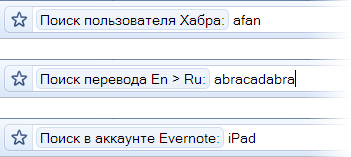
これはどこに設定されていますか? 写真を見ます:
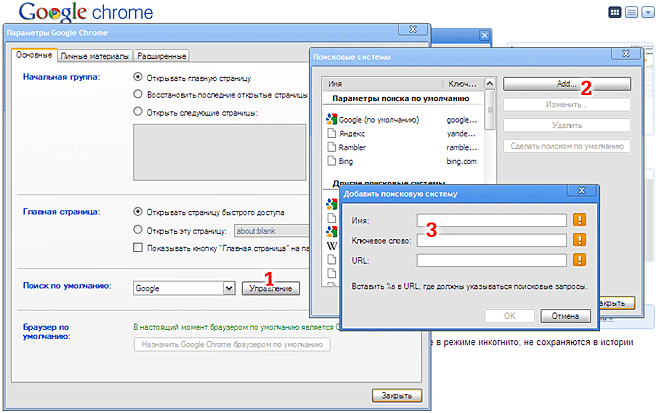
1)Chrome設定ダイアログの「一般」タブを開きます。 「管理」ボタンをクリックします。
2)[検索エンジン]ダイアログで、[追加...]をクリックします。
3)表示されるダイアログで、新しい検索エンジンのパラメーターを入力します。
パラメータ:
名前:アドレスバーに表示されるツールチップ。 Chromeには接頭辞「検索」が追加されるため、美しさのために「Search for what ?」または「Search where ?」という質問に答えるように名前をお辞儀します。
キーワード:検索プレフィックスとなる一連の文字、つまり 行を入力し、スペースバーを押してこの検索エンジンを有効にする必要があります。 これは、主に短いおよび/またはキャッチーな文字の組み合わせ、略語でなければなりません。
URL:検索エンジンのアドレス。 実際、任意のアドレス、つまり そのテンプレートに、何らかの種類の可変部分(
%s
パラメーターによってURLで示される)を置き換えることができます。
私自身が使用する「検索エンジン」の例
| 名 | キーワード | URL |
| 翻訳En> Ru | tr | http:/
/translate.google.com/#en|ru|%s
|
| 翻訳Ru> En | rt | http:/
/translate.google.com/#ru|en|%s
|
| Gmailのメール | gmail | https:/
/mail.google.com/mail/#search/%s
|
| グーグルリーダーのニュース | 読者 | http:/
/www.google.com/reader/view/#search/%s/
|
| Evernoteアカウントで | エバーノート | https:/
/www.evernote.com/Home.action#v=t&b=0&x=%s
|
| ドメイン情報 | whois | http:/
/whoisdigger.com/?%s
|
| Habrユーザー | ハブ | http:/
/%s.habrahabr.ru/
|
| Habréの企業 | hc | http:/
/habrahabr.ru/company/%s
|
| ツイッターで | tw | http:/
/search.twitter.com/search?q=%s
|
| Twitterユーザー | t | http:/
/twitter.com/%s
|
この機能の便利さを実感し、頻繁に使用する他のサイトやサービスのテンプレートのリストを簡単に拡張できることを願っています。
コメントに「検索エンジン」を追加して、コピーアンドペーストで自分に追加できるようにします。